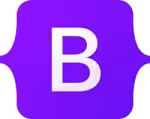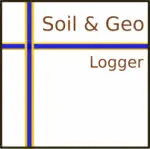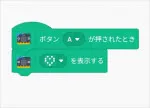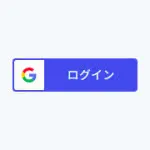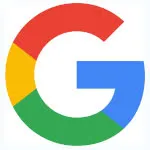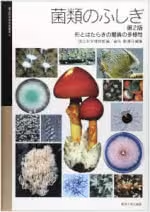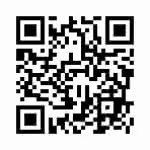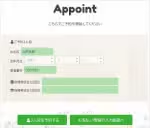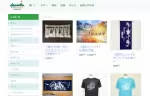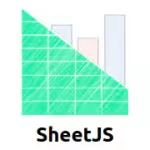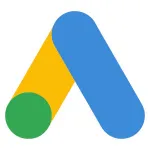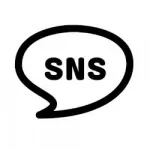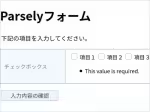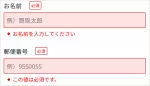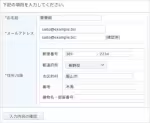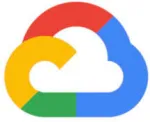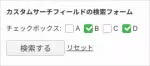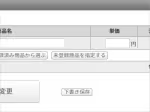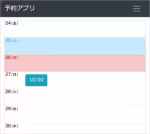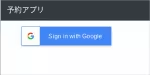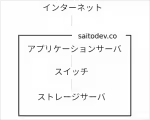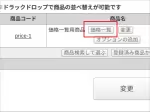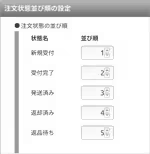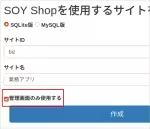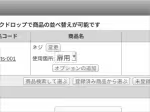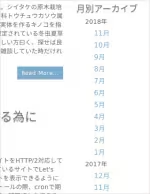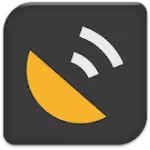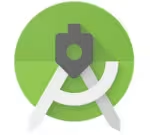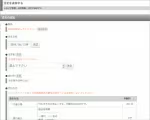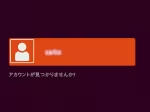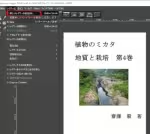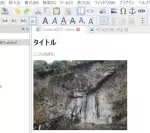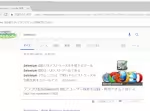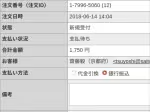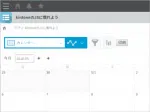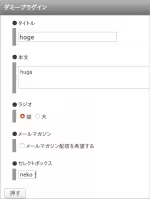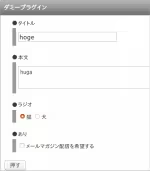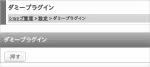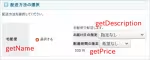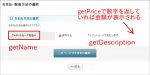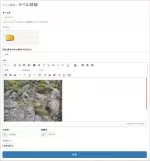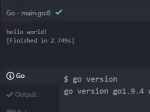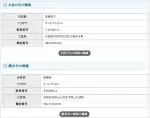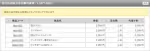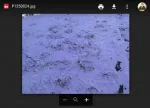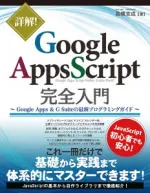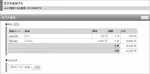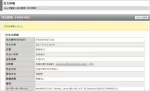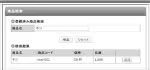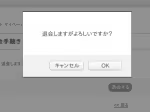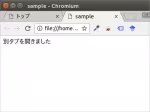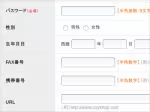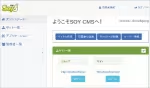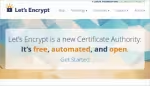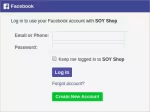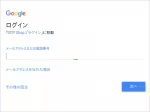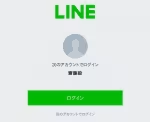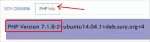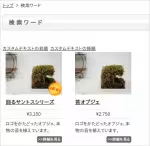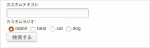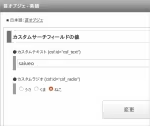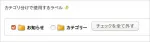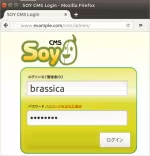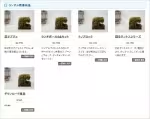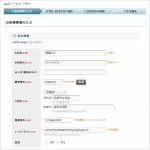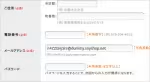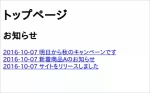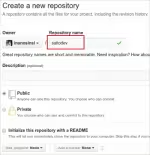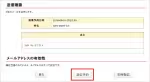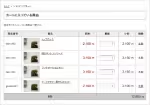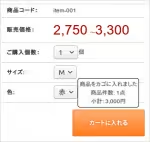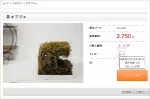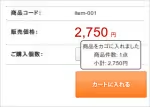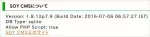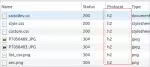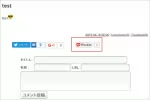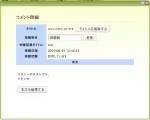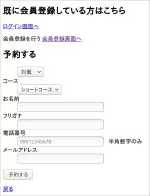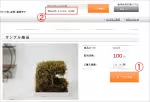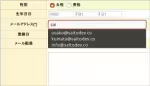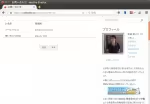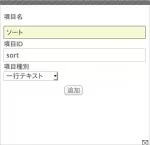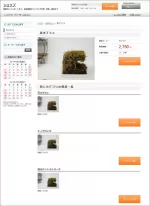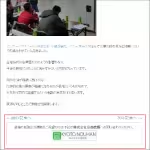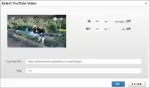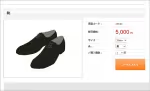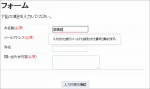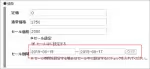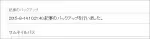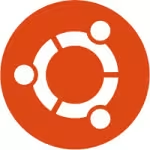
/** Geminiが自動生成した概要 **/
Ubuntu 23.04でaptのリポジトリ設定を誤って削除したため、apt updateができなくなった問題とその解決策を記述しています。
まず、ソフトウェアとアップデートのGUIツールを使ってリポジトリ設定をデフォルトに戻そうとしましたが、apt-key形式の廃止によりエラーが発生しました。
解決策として、従来の`/etc/apt/trusted.gpg`に格納されていたキーを`/etc/apt/trusted.gpg.d/`ディレクトリ以下に移動し、`/etc/apt/trusted.gpg`を削除することで、エラーを解消しました。